Предпочитам да използвам RAR (Roshal Archive Compressed file) файл поради няколко основни причини като гладко споделяне и високо предаване на данни. Освен това, той разполага с AES-128 криптиране и има по-високи степени на компресия в сравнение с ZIP файла. За съжаление няма прост начин за отваряне на RAR файл на Mac. И така, как счупваш оковите?
Mac няма вградената поддръжка за RAR формат, тъй като е патентован. За щастие има някои инструменти на трети страни като Keka, RAR Extractor Lite и The Unarchiver, които ви позволяват лесно да извличате RAR файлове на вашия Mac.
Как да извлечете RAR файлове на Mac
В този тест ще използвам The Unarchiver, защото улеснява процеса. Освен това е достъпен безплатно и има поддръжка за няколко файлови формата, включително Zip, RAR (включително v5), 7-zip, Tar, Gzip и Bzip2.
Етап 1. Изтеглете приложението „Unarchiver“ на вашия Mac.
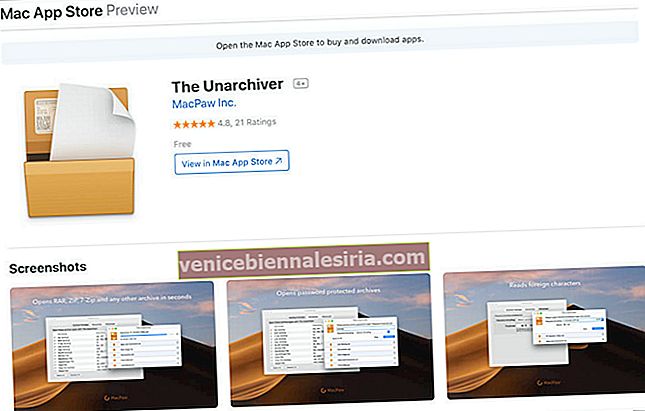
След като изтеглите приложението, стартирайте го.
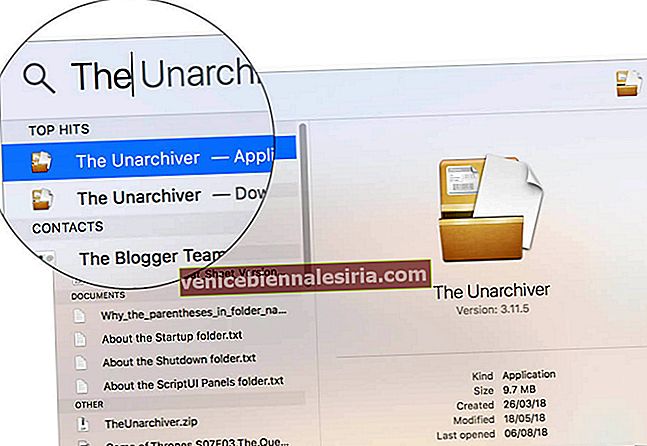
Стъпка 2. Сега просто щракнете с десния бутон върху RAR файл и изберете Отваряне с → Unarchiver.

Приложението незабавно ще извлече компресираните файлове в същата папка.
Като алтернатива можете да щракнете двукратно върху RAR файл, за да го извлечете.
Това е направено!
Обобщавайки:
Така че, по този начин можете да поемете контрола над RAR файловете на вашия Mac. Би било чудесно, ако Apple добави вградената поддръжка за този супер удобен архивен файлов формат към macOS по-рано от по-късно. Споделете вашите отзиви долу в коментарите.
Може да искате да прочетете и тези публикации:
- Как да редактирате и анотирате PDF файлове на Mac с лекота
- Как да осребрите App Store и iTunes Gift Card
- Как да обединим PDF файлове на Mac: 3 начина на обяснение
- Съвети за отстраняване на проблеми с Wi-Fi на MacBook Pro
Искате ли да прочетете още такива бързи ръководства? Чувствайте се свободни да споделите вашите мисли и отзиви с нас в раздела за коментари.









